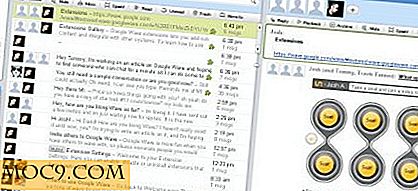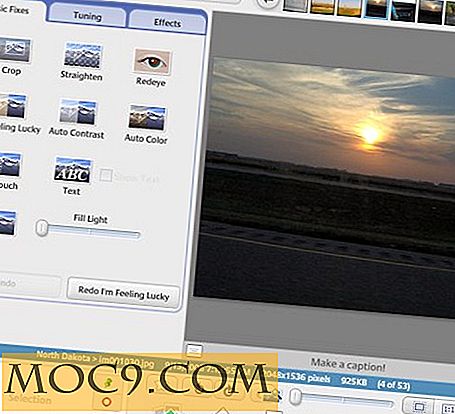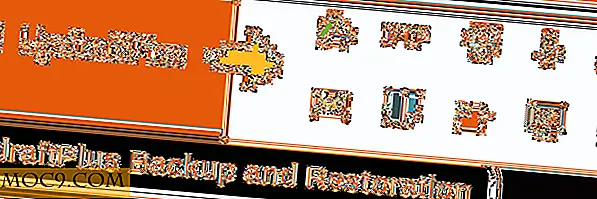Defragmentér din disk med Auslogics Disk Defrag
Hvis du spørger nogen eksperter om tips til at fremskynde udførelsen af din Windows-pc, er svaret du ofte modtager, " Defragmenter din harddisk ". Årsagen til harddiskfragmentering er, at når du indlæser filer eller data på din harddisk, opbryder operativsystemet det i utallige antal stykker eller klumper og gemmer dem i de tomme mellemrum på harddisken. Når du forsøger at åbne filen, skal operativsystemet samle alle dele og samle dem tilbage til et stykke. Da flere og flere filer deles op og gemmes på forskellige steder, bliver harddisken meget overfyldt med fragmenterede dele, og der er mere tid til at hente filerne.
For at rette op på dette fragmenteringsproblem skal vi køre diskdefragmenteringsprogrammet, hvor det lokaliserer de forskellige dele af en fil og arrangerer dem i kørende rækkefølge. Som standard leveres Windows med sit eget sæt defragmenteringsværktøjer, som alle kan bruge, men det lider af nogle ulemper som f.eks. Manglende evne til at defragmentere en enkelt valgt fil og ignorerer filer, der er mindre end 64 MB.
På den anden side er der dette effektive værktøj, der hedder Auslogics Disk Defrag, som lader dig overvinde alle disse ulemper. Dette nyttige Auslogics produkt leveres med funktioner som:
- kunne defragmentere alle drev på én gang.
- kunne defragmentere en enkelt fil eller mappe.
- automatisk defragmentering i baggrunden.
- tørrer ud hele det ledige rum, så ingen data kan genoprettes.
- kunne ændre defragmenteringsalgoritmen.
- planlægge regelmæssig defragmenterings session.
- kompatibel med Windows XP, Vista og Windows 7.
Det indeholder også flere avancerede funktioner som optimering af dine harddiske for maksimal ydeevne og at holde MFT-funktionen zone klar.
Sådan bruger du Auslogics Disk Defrag
En god ting ved Auslogics Disk Defrag er, at den er nem at bruge.
Hvis du vil defragmentere en enkelt eller flere drev samtidigt, skal du blot vælge de drev, du vil defragmentere, og klik på " Defrag " -knappen.

Ved at klikke på pilen ved siden af knappen Defrag kan du ændre algoritmen til defragmenteringsprocessen. Her kan du vælge at bare analysere diske eller defragmentere de valgte drev. Du kan også vælge "Defrag & Optimer", hvor den tilpasser systemet til den bedste ydeevne. Denne proces er langsommere, men mere effektiv end blot "Defrag" -metoden.

Hvis du bare vil defragmentere nogle specifikke filer eller mapper, skal du gå til Handling-> Defrag fil eller handling- > Defrag mappe . Du kan derefter vælge filen eller mappen for at defragtere.

En anden interessant funktion ved denne software er, at du kan indstille algoritmen til defragmenteringsprocessen. En mulighed er at fjerne brugerens midlertidige fil inden defragmentering. Dette kan reducere defragmenteringstiden betydeligt. Du kan også indstille mulighed for ikke at defragtere filer, der er større end en vis størrelse. Flytning af systemfilen til begyndelsen af disken kan også medvirke til at øge systemhastigheden.

Du kan også planlægge defragmenteringsprocessen fra fanen "Planlægning".
Auslogics Disk Defrag er gratis at downloade og bruge. For dem, der ønskede mere kraftfuld software, kan du også prøve premium versionen - Auslogics BoostSpeed.
Gør denne software en meget lettere din defragmenteringsproces? Forhåbentlig udfører din pc også hurtigere.